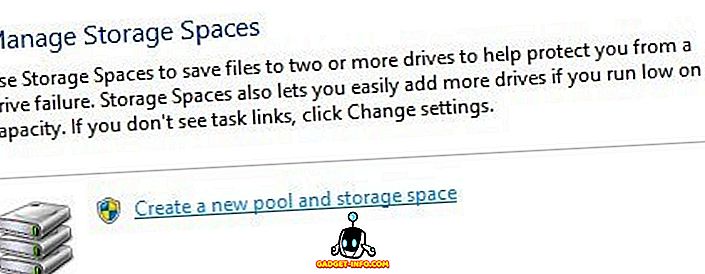Internet je pre nás požehnaním, môžeme získať prístup k takmer akémukoľvek druhu informácií. Môže sa však dostať trochu mimo kontroly, keď je táto sila dávaná v ruke vášho dieťaťa. Nevedia, ako byť bezpečný na internete, takže je vašou úlohou zabezpečiť si bezpečnosť.
Odstránenie prístupu na internet nie je naozaj odpoveďou, zatvárate dvere na toľko vzdelávacích príležitostí. Takže, najlepšie, čo môžete urobiť, je uistiť sa, že sú mimo všetkých nevhodných webových stránok tým, že zablokujú prístup k nim.
Bez ohľadu na vaše úmysly sme tu, aby sme vám ukázali, ako môžete zablokovať prístup na webové stránky v prehliadači Chrome pomocou rôznych nástrojov.
1. Ručne zablokujte webové stránky v prehliadači Chrome
Chrome v skutočnosti neobsahuje zabudovanú možnosť zablokovať webové stránky. Aj keď máme okolo vás prácu, ktorá vám umožní zablokovať webové stránky, ale vyžaduje si nejaké nastavenie a bude pracovať len pre niekoho, kto je pod vašou super vnímou (napríklad vaše deti).
Na chrome môžete vytvoriť samostatný účet Supervisor pre každého, koho chcete dohliadať. Všetky aktivity z tohto účtu môžete ľahko vidieť a môžete tiež zadať, na ktorú webovú stránku môže kontrolovaný účet navštíviť a ktorý by mal byť zablokovaný.
Ak chcete vytvoriť Kontrolovaný účet, kliknite na hlavnú ponuku v ľavom hornom rohu okna a zvoľte "Nastavenia". V nastaveniach kliknite na položku Pridať osobu pod položkou Ľudia.


Teraz musíte dať obrázok k novému účtu, ktorý pridávate, a dať mu meno, ktoré určuje, kto to je. Potom skontrolujte, či je začiarknuté políčko " Kontrola a zobrazenie webových stránok, ktoré táto osoba navštevuje " a kliknite na tlačidlo "Pridať".

Vytvorí sa účet, ktorý môžete spravovať a kontrolovať prostredníctvom svojho informačného panela s kontrolovaným používateľom. Prihláste sa do svojho informačného panela pomocou svojho účtu Google a uvidíte tu všetky kontrolované používateľské účty.

Ak chcete zablokovať webové stránky, kliknite na " Spravovať " na paneli " Povolenia ". Tu budete mať dve možnosti, a to buď môžete zablokovať všetky webové stránky a povoliť špecifikované webové stránky, alebo povoliť všetky webové stránky a zadané bloky.

Ak chcete povoliť prístup k všetkým webovým stránkam a zablokovať ich, uistite sa, že vo vyššie uvedenej rozbaľovacej ponuke je vybratá možnosť " Celý web ". Teraz začnite pridávať adresy URL webových stránok, ktoré chcete zablokovať, a uistite sa, že je " Behavior " nastavené na " Blokovať celú doménu ", čím zablokujete všetko, čo s ňou súvisí.


Ak chcete zablokovať všetky webové stránky a povoliť niektorým z nich, skontrolujte, či je rozbaľovacia ponuka nastavená na možnosť Len schválené lokality . Pridajte adresy URL všetkých webových stránok, ktoré chcete povoliť nižšie, a potom kliknite na tlačidlo "OK", aby ste mohli požiadať.

Môžete tiež povoliť " bezpečné vyhľadávanie ", aby ste zablokovali celý obsah pre dospelých automaticky bez toho, aby ste museli presne určovať webové stránky (ak to bol váš zámer). Jednoducho kliknite na " Zamknúť Bezpečné vyhľadávanie " v paneli " Povolenia " a bezpečné vyhľadávanie bude povolené.

2. Blokovať webové stránky v prehliadači Chrome pomocou vyhradeného rozšírenia Chrome
Vyššie uvedená metóda nezahŕňa žiadne tretie strany, ale je pomerne ťažké nastaviť a udržiavať. Našťastie existuje veľa rozšírení tretej strany, ktoré pridá funkciu blokovania webových stránok do chrómu a poskytne aj niektoré ďalšie funkcie.
Na tento účel sme vytvorili tento zoznam rozšírení blokovania webových stránok. Všetci sú jedinečnými svojou vlastnou cestou a uspokojujú potreby rôznych ľudí.
SiteBlock

Toto rozšírenie funguje najlepšie pre ľudí, ktorí nemajú záujem o fantazie a chcú zablokovať požadované webové stránky. Umožní vám len vylúčenie webových stránok a zadanie času, kedy by mali byť zablokované. Môžete napríklad skontrolovať čas zabíjania stránok sociálnych sietí, ako sú stránky Facebook, YouTube, Twitter a whitelist, ako je Google, Wikipedia atď.
Môžete zablokovať všetky webové stránky a povoliť niekoľko webových stránok a zablokovať niektoré webové stránky.
Nanny pre Google Chrome

Nanny pre Google Chrome je bohatá rozšírená funkcia, ale nie príťažlivá, pokiaľ ide o rozhranie. Funkcie, ktoré ponúka, sú však viac než dosť na to, aby to kompenzovali. Umožní vám to vylúčiť webové stránky podľa času a dní. Môžete určiť rôzne hodiny dňa na blokovanie stránky alebo na rôzne dni v týždni.
Môžete tiež zablokovať všetky webové stránky a zoznamy s minimálnymi povolenými povoleniami, aby ste im povolili iba. Získate štatistiky všetkých blokovaných a whitelistových webových stránok podľa času v koláčovej tabuľke. To vám pomôže, keď chcete zablokovať stránky obsahujúce obsah pre dospelých.
Blokátor webových stránok (beta)

Blokátor webových stránok ponúka podobnú funkciu ako Nanny pre Google Chrome, ale urobí to trochu atraktívnym. Môžete Blacklist a whitelist webové stránky podľa času a dní. Môžete tiež spravovať, ktoré správy sa zobrazia, keď sa niekto pokúsi získať prístup na zablokovanú webovú stránku.
Môžete tiež pridať ochranu heslom, aby ste sa uistili, že všetky vaše zmeny sú bezpečné a nikto sa s nimi nemôže vyrovnať.
Blokovať stránku

Block Site je trochu rozšírené rozšírenie v porovnaní s vyššie uvedenými rozšíreniami. Pomocou funkcie Blokovať stránky môžete blokovať webové stránky a tiež slová, ktoré sa nachádzajú v adrese URL. To môže byť dosť praktické na zastavenie vyhľadávania konkrétneho slova.
Okrem toho môžete blokovať webové stránky podľa dňa a času a dokonca aj v režime inkognito. Môžete napríklad povoliť službu Facebook otvoriť v noci, keď nepracujete, a môžete ju zablokovať v priebehu dňa, aby ste sa vyhli otrasom. Môžete tiež pridať ochranu heslom pri odinštalovaní, aby ste zabezpečili, že nikto neodinštaluje rozšírenie.
Jednoduchý blokovač

Toto rozšírenie nie je vytvorené na to, aby pomohlo zablokovať konkrétne webové stránky vašim deťom. Namiesto toho je vytvorené tak, aby vám pomohlo zamerať sa na vašu prácu. Aj keď poskytuje základnú funkciu blokovania webových stránok podľa času a dňa, stále sa zameriava na udržanie vás, aby ste sa mohli sústrediť na vašu prácu. Počas práce sa môžete vyhnúť lokalitám ako Twitter, Skype, Facebook, Buzzfeed, Reddit, Quora atď.
Môže vám zabrániť zablokovaniu rozšírenia na konkrétny čas, čo vás núti, aby ste sa na svoju prácu neustále sústredili na prístup k zablokovaným webovým stránkam.
Osobný blokovací zoznam (od spoločnosti Google)

Osobný blokovací zoznam neponúka veľa funkcií, ale je ideálny pre ľudí, ktorí chcú zablokovať webové stránky bez toho, aby sa dostali do problémov pri pridávaní čísel a období. Ak chcete zablokovať webové stránky, stačí len vyhľadávať v službe Google a uvidíte nové tlačidlo "Blokovať (hľadaný názov webovej lokality)". Kliknite na ňu a webové stránky sa pridajú do zoznamu blokov.
Ak chcete zablokovať ľubovoľné webové stránky v prehliadači Chrome, môžete použiť ľubovoľnú metódu, ktorá vyhovuje vašim potrebám. Ak máte akékoľvek otázky, dajte nám vedieť v komentároch.